如果您是第一次使用Mac,那么如何打开或关闭Mac可能并不明显。另外,如果机器冻结了怎么办?以下是无论您拥有哪种型号的Mac都可以打开和关闭的方法。
如何打开您的Mac
要打开Mac,您只需按下“电源”按钮即可。电源按钮的位置取决于您拥有的计算机。几乎每个Mac型号的步骤都可以在下面找到。
如果机器睡着了,你通常可以通过按任何键、掀起MacBook的盖子或按下触控板来唤醒它。
配备Touch ID传感器的MacBook
如果你有MacBook Pro(2016或更高版本)或新的MacBook Air(2018及更高版本),你会注意到笔记本电脑上没有物理电源按钮。相反,电源按钮嵌入在触摸栏旁边的Touch ID按钮中。
按右上角的按钮将打开您的MacBook。
相关:使用MacBook Pro的触摸栏可以做的五件有用的事情
带功能键的MacBook
如果您使用的是较旧的MacBook、MacBook Pro或MacBook Air,您会看到键盘顶部有一排实际的功能键(F1到F12)。键盘右端是物理电源按钮。按住此按钮将打开您的MacBook。
或者,如果你使用的是2018 MacBook Pro或2018 MacBook Air,按下键盘上的任何键或点击触摸板都可以打开电脑。
麦克迷你
在Mac mini上,电源按钮是电脑背面的圆形按钮。它在计算机端口的左侧。
iMac和iMac Pro
iMac和iMac Pro在显示器背面有一个类似的圆形电源按钮。当你从后面看Mac时,它在电脑的右下角。
Mac Pro
在2013年的“垃圾桶”Mac Pro上,电源按钮在表壳背面。它就在电源端口的正上方。
如何关闭您的Mac
根据Mac所处的状态,有几种关闭Mac的方法。如果您的Mac运行正常,而您想要将其关闭,请单击顶部菜单栏上的Apple徽标,然后选择“关机”。
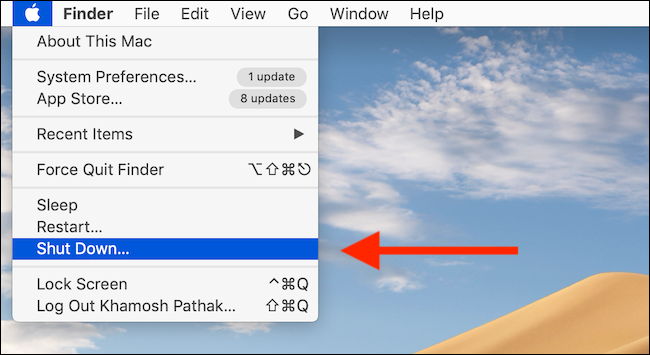
您将看到一个弹出窗口,询问您是否要在下次启动Mac时重新打开所有当前窗口。确认您的选择,然后再次单击“关机”。
关闭过程将开始,屏幕上的所有应用程序将逐个退出。最后一步是你的Mac屏幕变成空白。您的Mac现在已关闭。
正如您在上面了解到的,您可以通过按下电源按钮再次打开Mac。如果您的Mac无法启动,请使用我们的故障排除指南。
如何强制关机
如果您的Mac在没有任何键盘或触控板响应的情况下处于冻结状态,您将不得不使用不安全的强制关机方法。要执行此操作,请按住物理电源按钮几秒钟。
同样,如果其他方法都不起作用,这应该是您最后的选择。虽然强行关闭电脑应该不会对Mac造成伤害,但也有可能会出现故障。
相关:当您的Mac无法启动时该怎么办